Зміст
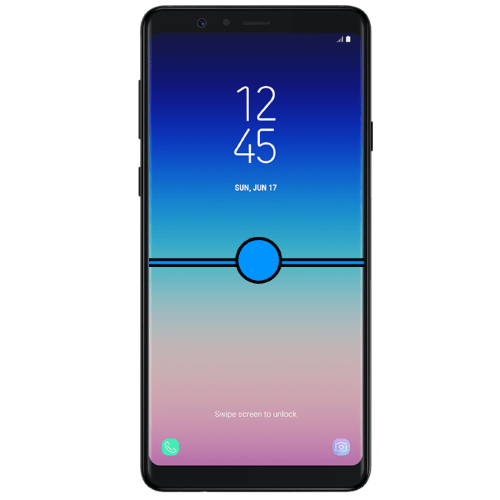
Включаємо розділений екран
Можливості мультиоконности одними з перших з'явилися саме в телефонах корейського гіганта, і з плином часу тільки поліпшувалися. В актуальній оболонці One UI 3.0 активація відповідного режиму відбувається наступним чином:
- Першим ділом викличте меню " недавніх додатків» - натисканням на відповідну кнопку, якщо користуєтеся наекраннимі елементами управління, або жестом «палець вгору від центру нижньої області».
- Знайдіть в списку програму, яку хочете включити в розділеному екрані, після чого натисніть на її іконку у верхній частині попереднього перегляду і потримайте близько 3 секунд.
- З'явиться контекстне меню, тапніте в ньому по пункту " Запуск у режимі розділеного екрану» .
- Тепер виберіть другу програму зі списку «Apps edge» праворуч або натисніть на панель з точками внизу, щоб отримати весь перелік доступних програм. Якщо потрібного додатка немає, скористайтеся розділом вирішення проблем нижче.
- Готово – тепер на дисплеї телефону будуть розміщені дві програми відразу. Для зміни їх розміру торкніться синьої лінії і рухайте її вгору або вниз.
- Якщо дана функція вам більше не потрібно, закрийте одну з програм, простягніть синю лінію максимально вниз або вгору, штатно передбаченими методами або тапніте по хрестику у верхній частині робочого столу.
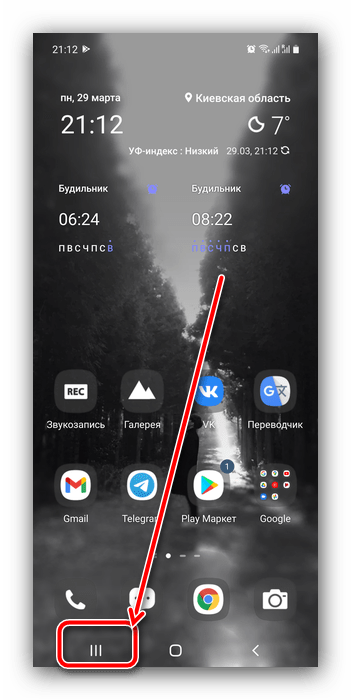
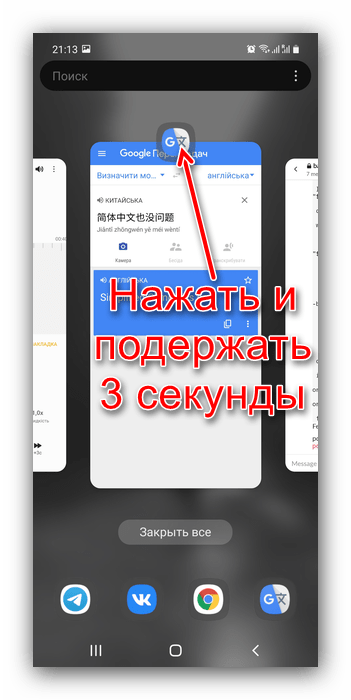
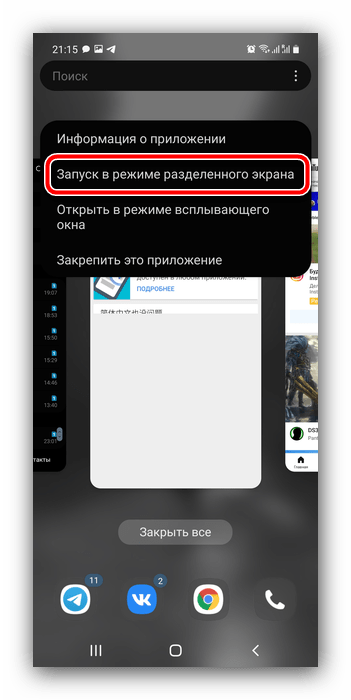
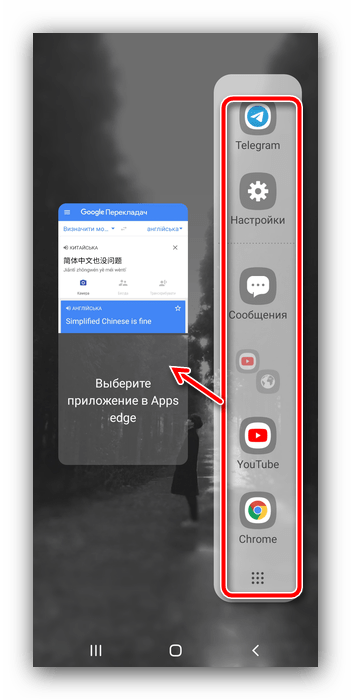
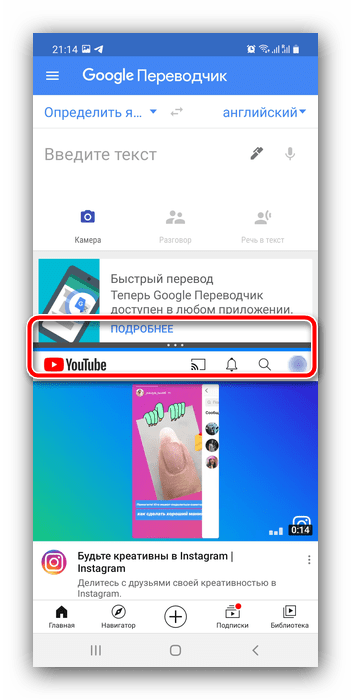
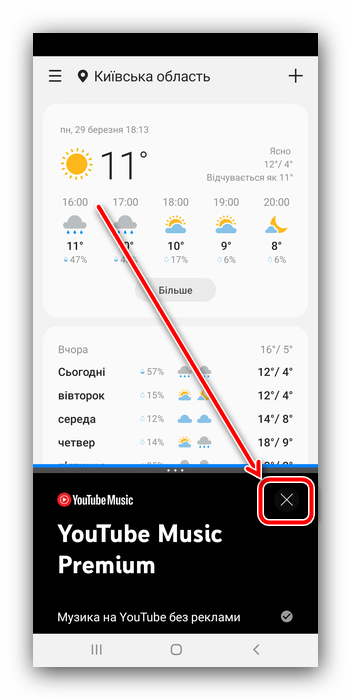
Як бачимо, операція дуже проста і впорається з нею навіть недосвідчений користувач.
Вирішення можливих проблем
Незважаючи на елементарність процедури, часом при включенні розділеного екрану на Самсунг виникають проблеми. Розберемо найчастіші з них і вкажемо методи усунення.
У списку включення режиму немає потрібної програми
Якщо при виконанні кроку 4 ви не можете знайти необхідний софт, це означає, що він несумісний з режимом розділеного екрану. Як правило, з подібною проблемою стикаються ті, хто продовжує використовувати застаріле ПЗ або не оптимізоване під сучасні версії андроїд, оскільки більшість популярних додатки регулярно оновлюються і зазвичай підтримують віконні режими роботи. Рішенням в такій ситуації буде або зв'язок з розробником з проханням додати відповідну функціональність в його продукт, або пошук і використання сумісного аналога.
Не вдається включити розділений екран на Android 9
Власники деяких моделей Samsung під управлінням дев'ятої версії «зеленого робота» (достовірно відомо про Galaxy S8) можуть зіткнутися з проблемою, коли режим SplitScreen просто відсутня, і за методом з наведеної інструкції нічого не виходить. Справа в тому, що з якихось причин в цьому релізі прошивки виробник деактивував штатну можливість використання двох додатків на одному дисплеї. На щастя, ентузіасти знайшли метод повернення цієї функціональності, дії наступні:
- Відкрийте»Налаштування" будь-яким зручним способом і перейдіть до розділу " спеціальні можливості» .
- Тут тапніте по пункту " встановлені служби» .
- Торкніться позиції «SplitScreen» і переконайтеся, що в ній тепер значиться »Включено" .
- На жаль, штатні методи запуску розділеного екрану в таких прошивках відсутні, тому для використання можливості знадобиться встановити створену незалежними розробниками утиліту під назвою " Ярлик SplitScreen» , яку можна завантажити з Google Play Маркета .
- Після установки зазначеного рішення для запуску необхідної функції досить буде натиснути і потримати кнопку виклику недавніх додатків – вікно вибору виглядає точно так же, як і в більш пізньому варіанті.
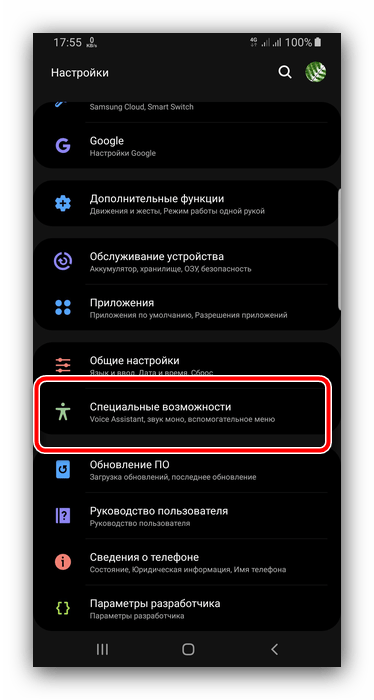
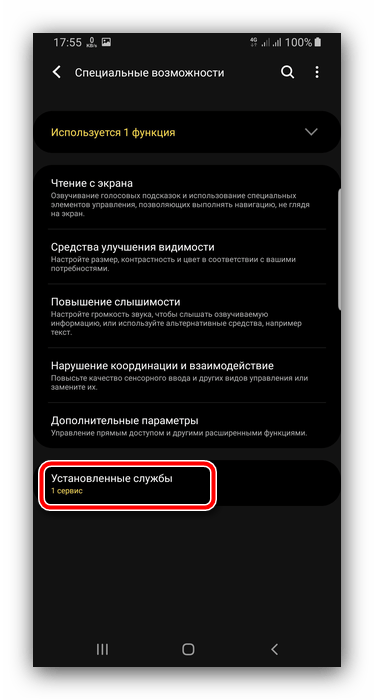
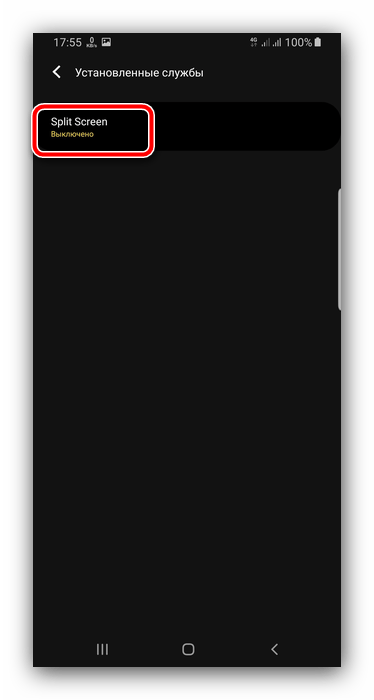
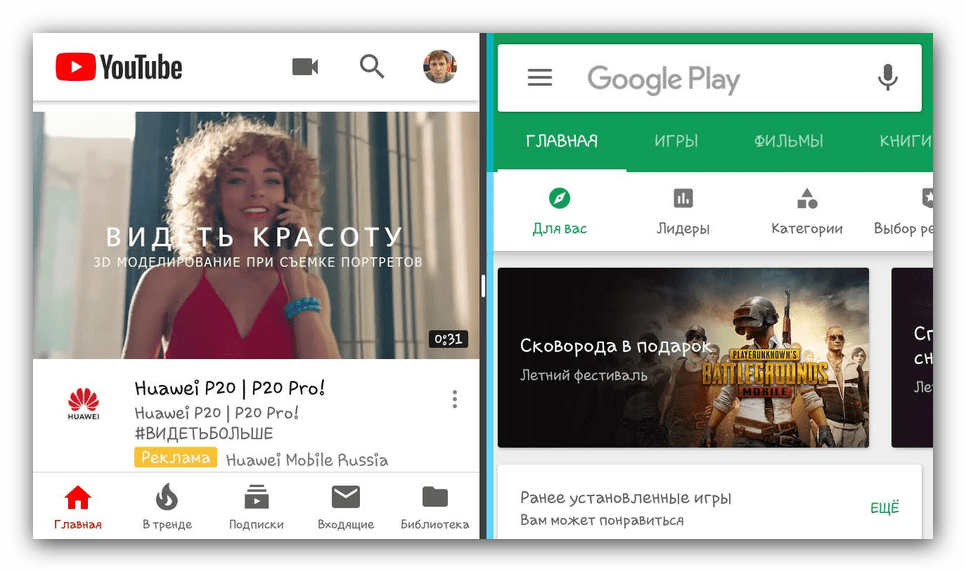
У пристроях, що працюють під управлінням новітніх One UI, такої проблеми немає.




